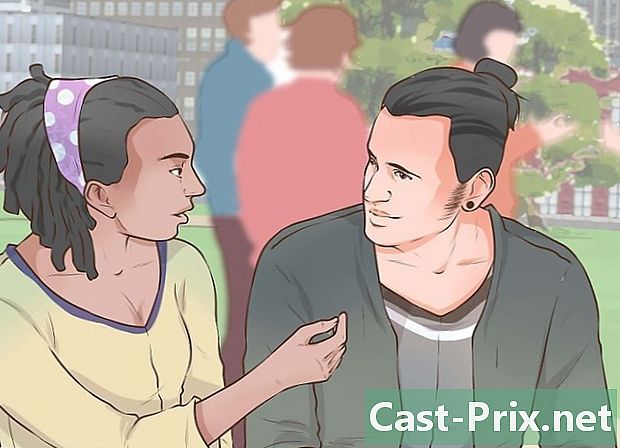Kuidas muuta oma Android-telefoni kiiremaks
Autor:
Laura McKinney
Loomise Kuupäev:
8 Aprill 2021
Värskenduse Kuupäev:
1 Juuli 2024

Sisu
- etappidel
- 1. meetod keelata animatsioonid tema Androidis
- 2. meetod Sulgege kasutamata hiljutised rakendused
- 3. meetod Tühjendage rakenduse vahemälu
Võib-olla olete juba märganud, et teie Androidi telefon läks aja jooksul üha aeglasemaks ja tal oli raskusi tavapäraste toimingute täitmisega. See probleem ei puuduta ainult Androidi, kuna isegi iOS-i seadmed kannatavad mõne aja möödudes aeglustumisest. Toimivuse languse põhjus on üsna lihtne: teie telefonil pole samu rakendusi ega seadeid nagu aasta tagasi, kuid õnneks on mõned näpunäited, mida saate proovida oma rakenduste ja seadete haldamiseks ning tagasi anda oma Androidile teise nooruse.
etappidel
1. meetod keelata animatsioonid tema Androidis
-

Vajutage rakenduste sahtli nuppu. Avaneb kõigi seadmesse installitud rakenduste loend. -
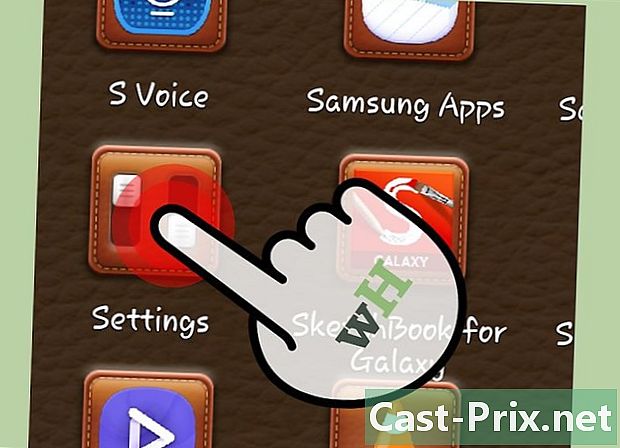
Minge seadete juurde. Otsige sälguga rattaikooni ja vajutage seda, et avada menüü sätete valikuga. -

valima Telefoni kohta. Kerige kuvatavate valikute loendit allapoole ja vajutage Telefoni kohta uue akna avamiseks, kus on teave teie seadme kohta. -
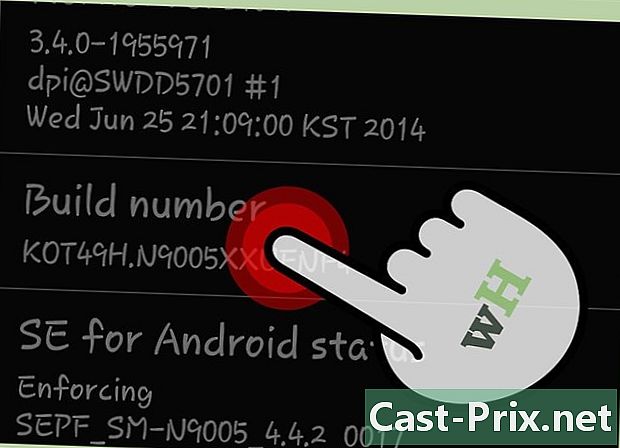
Otsige üles ehituse numbrit. Kerige allapoole ehituse numbrini (seeria), mis on tavaliselt loendi allosas. -

Vajutage 7 korda ehituse numbrile. See aktiveerib teie seadmes arendaja valikud, mida kinnitatakse ekraanil kuvatava teatisega. -
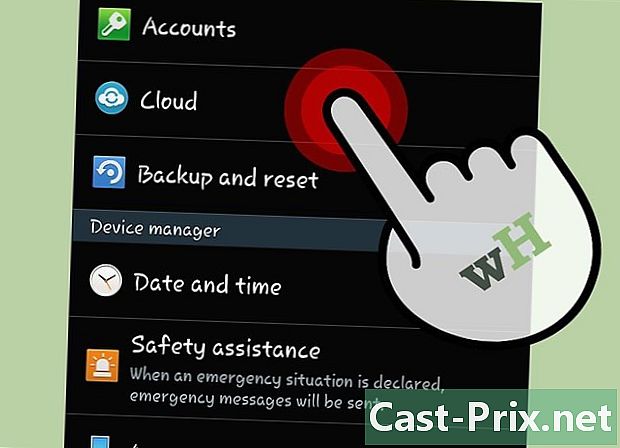
Eelmisele ekraanile naasmine. Seadete menüüsse naasmiseks vajutage seadme tagasi nuppu. -

Vajutage Arendaja valikud. Leht Optsiooni arendajad avaneb. See leht on vaikimisi keelatud. -
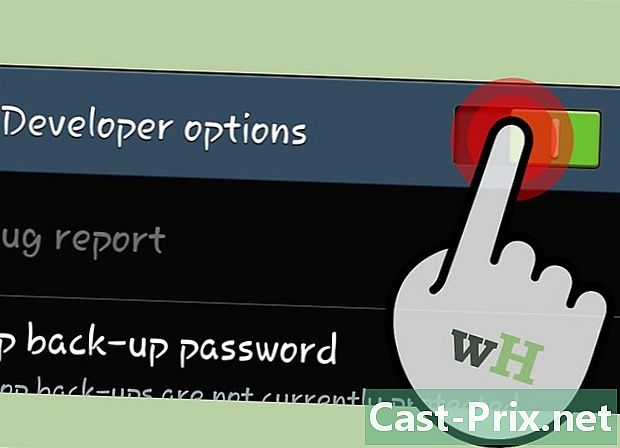
Luba arendaja valikud. Libistage lüliti lehe paremas ülanurgas. Teil palutakse kinnitada arendaja valikute aktiveerimine. Klõpsake nuppu korras. -
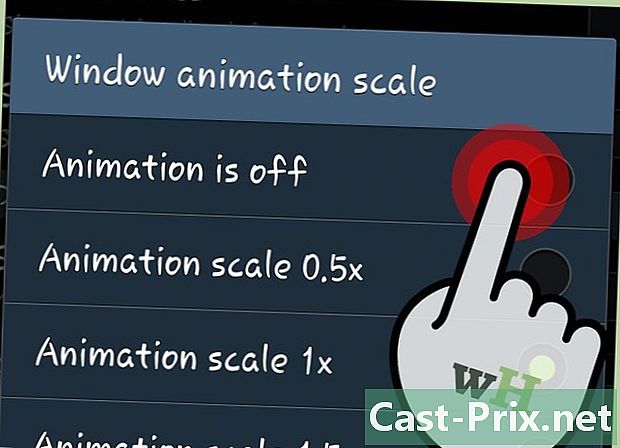
Akna animatsiooni keelamine. Vajutage Aknaanimatsiooni skaala valikute loendi avamiseks. valima Animatsioon on välja lülitatud akna animatsiooni keelamiseks. -

Keela üleminekuanimatsioon või animatsiooni kestus. Valige kõik need võimalused ja vajutage Animatsioon on välja lülitatud nende keelamiseks.
2. meetod Sulgege kasutamata hiljutised rakendused
-
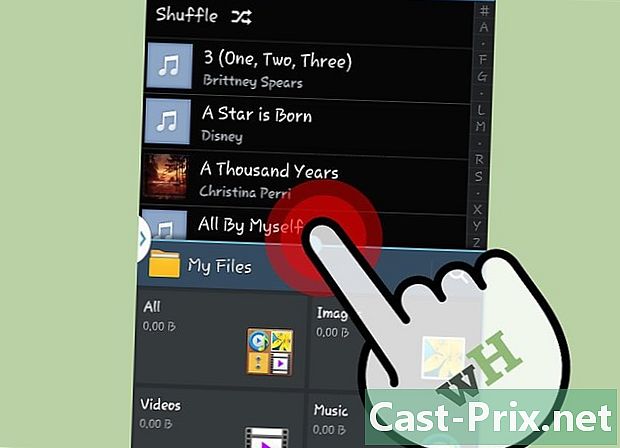
Vajutage multitegumtöötluse nuppu. Mitme ülesande täitmise nupp erineb seadmest.- Näiteks Nexus 4-l on see parempoolseim mahtuvuslik nupp.
-
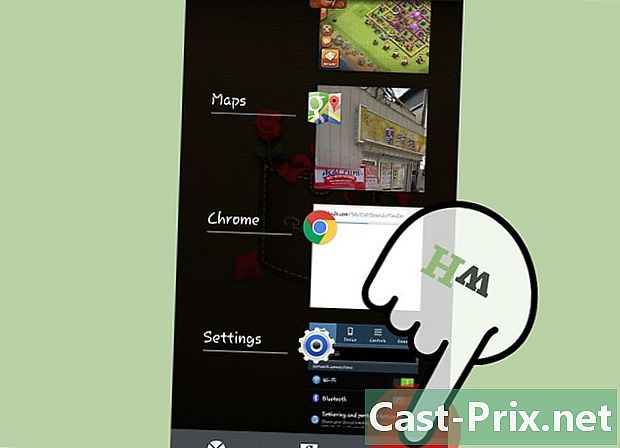
Vaadake üle kasutatavad rakendused. Vajutage multitegumtöötluse nuppu, et kuvada hiljutiste rakenduste aken, mis sisaldab taustal töötavaid avatud rakendusi. -
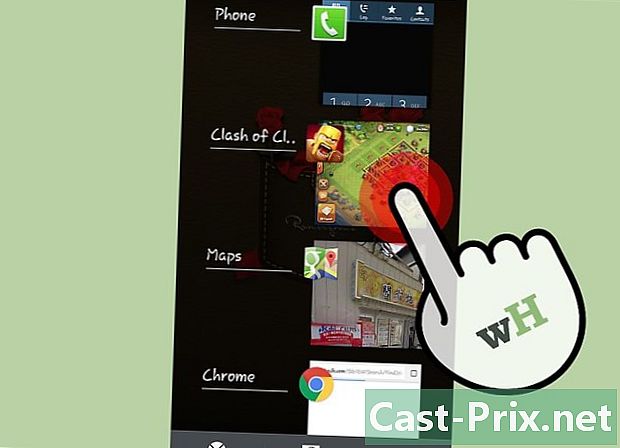
Sulgege rakendused, mida te ei kasuta. Pange sõrm rakendusele, mida te enam ei kasuta, ja lohistage selle sulgemiseks paremale või vasakule. Korrake iga rakenduse korral, mida te enam ei kasuta.- See vabastab nende rakenduste kasutatava RAM-i ja mida rohkem RAMi on saadaval, seda kiirem on teie telefon.
3. meetod Tühjendage rakenduse vahemälu
-

Vajutage rakenduste sahtli nuppu. Avaneb rakenduste sahtel, mis sisaldab kõiki telefoni installitud rakendusi. -

Mine sisse seaded. Otsige sälguga rattaikooni ja vajutage seda seadete lehe avamiseks. -

Vajutage Apps / Applications. See suvand on seadete menüüs ja võimaldab teil vaadata kõiki telefoni installitud rakendusi. -
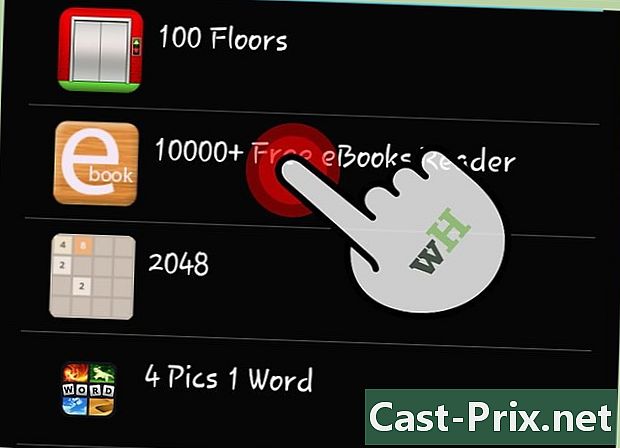
Valige rakendus. Selle rakenduse üksikasjade lehe avamiseks puudutage suvalist saadaolevat rakendust. -

Vajutage Tühjendage vahemälu. See loputab rakenduste vahemälu ja vabastab äärmiselt väärtusliku süsteemiressursi, mida teie seade saab kasutada.- Vahemälu tühjendades kiirendate oma Androidi telefoni tööd.
-
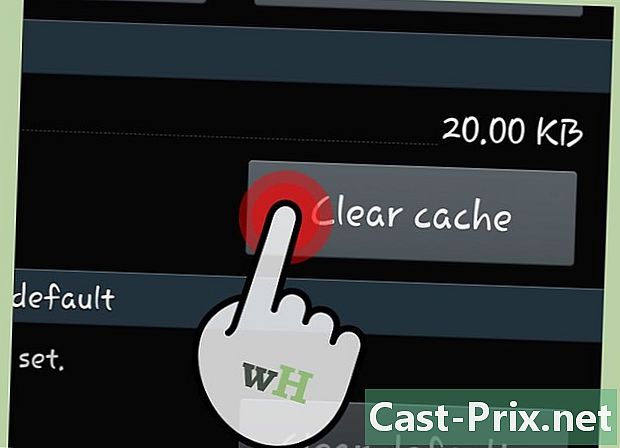
Tehke sama ka muude rakenduste puhul. Tühjendage kõigi nende rakenduste vahemälu, mida te ei pea rohkem süsteemiressursside vabastamiseks. Töö valmimine on kiirem ja telefon töötab sama kiiresti kui varem.